HEU KMS Activator(激活工具)是一款非常好用的激活工具,也可以叫做“KMS激活工具”,這款軟件占用電腦內存超級小,功能非常豐富,用戶能夠快速上手,純粹的傻瓜式操作,為用戶提供便捷的激活服務。支持多種激活方式:KMS激活、智能激活、OEM激活以及數字激活,需要的朋友千萬不要錯過~
HEU KMS Activator(激活工具)智能激活使用教程
1、打開軟件首先看到的是智能激活一欄;
智能激活就是大家所說的傻瓜式激活,軟件會根據系統而選擇激活方式,對于電腦初學者小白而言是最友好的(小編也是喜歡使用,太簡單了);
智能激活優先順序依次為數字許可證/KMS38/OEM/KMS,自動識別并跳過已經永久激活的Windows與Office,下面標注3的即使優先順序,最后點擊開始即可,如圖
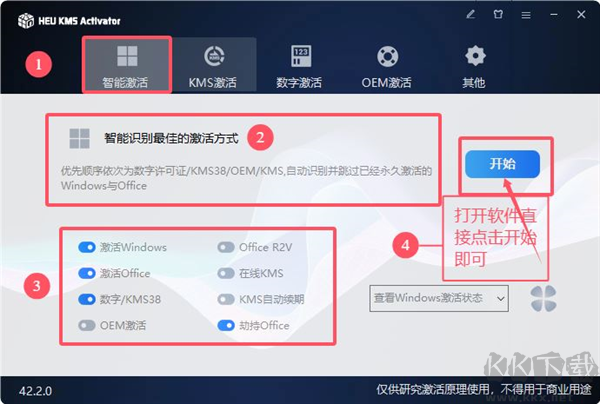
2、等待激活完成,如圖
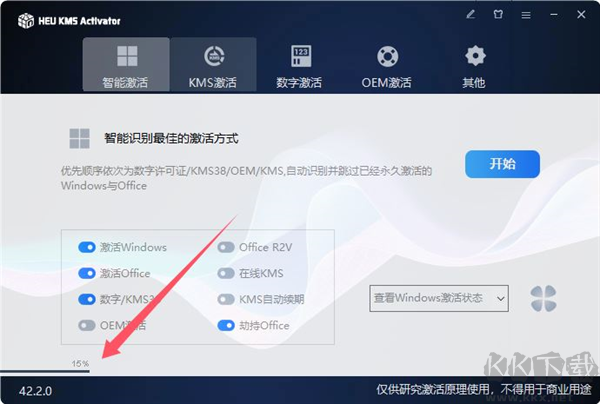
3、激活完成,需要重置計算機重啟即可,如圖
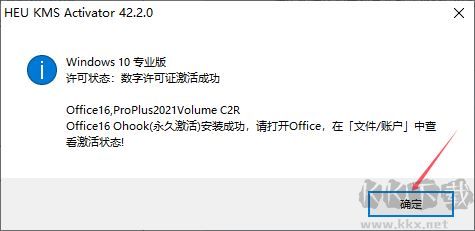
小編選擇最好的激活方式,永久數字激活,激活天數為6243天也就是18年,小編還是建議大家使用智能激活。
“KMS 激活”頁面
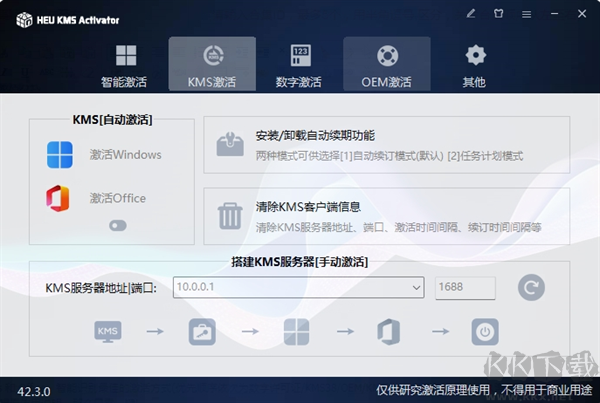
KMS 激活:
可選擇“模式 1/模式 2”,使用 KMS 進行激活 Window 和 Office,點擊“橘黃色按鈕『激活 Windows』、『激活 Office』”即可。
安裝/卸載自動續期功能:
點擊右側開關,“開”表示安裝、“關”表示卸載,然后點擊左側按鈕即可執行。清除 KMS 客戶端信息:清除 KMS 客戶端信息(包括 KMS 服務器地址、端口、激活時間間隔、續訂時間間隔、注冊表殘留信息等)。有時 KMS 激活失敗是因為使用過其他 KMS 軟件,造成殘留,可用此功能進行清除后重新嘗試激活。
搭建 KMS 服務器[手動激活]:
可以在輸入框中輸入 KMS 服務器地址和端口(當內置的服務器地址不可用時,可自行輸入),點擊右側“圓形圖標”,測試服務器是否可用。最下方 5 個圖標即 5 個步驟:1)啟動服務器;2)安裝密鑰;3)激活 Windows;4)激活 Office;5)關閉服務器。
將鼠標置于按鈕上面,會自動顯示每個按鈕的功能和簡介。功能與舊版一致,詳細內容可參見 2.2 節中對應按鈕的介紹。
可激活以下版本:
Office 2010/ 2013/ 2016/ 2019/ Office 365 激活時自動將 Retail 版轉化為 VL 版,如果 Office 已經永久激活,則自動跳過。Office 365 自動轉換為 Office 2016 Mondo, Office 2019/2016 Home/Personal 自動轉化為 Office 2019/2016 ProPlus。
激活有效期為 180 天,在到期前可再次重新激活。
KMS激活使用方法
使用 KMS 進行激活 Window 和 Office,點擊“圖表『激活 Windows』、『激活 Office』”即可。
也就是直接選擇需要的模式,然后點擊需要激活的項目,即可至于安裝/卸載自動續費功能直接忽略即可;
注意:此激活方法僅支持180,到期后大家需要重新激活一次。
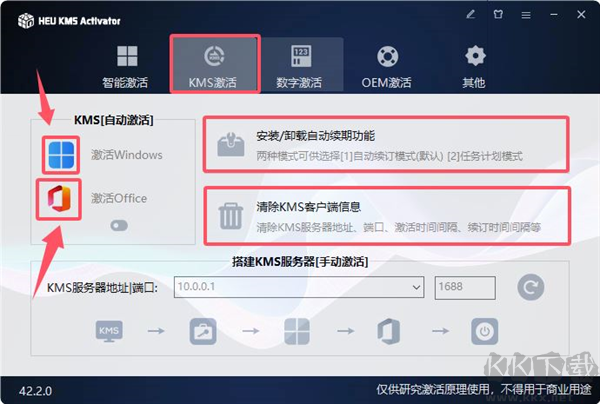
“數字激活”頁面
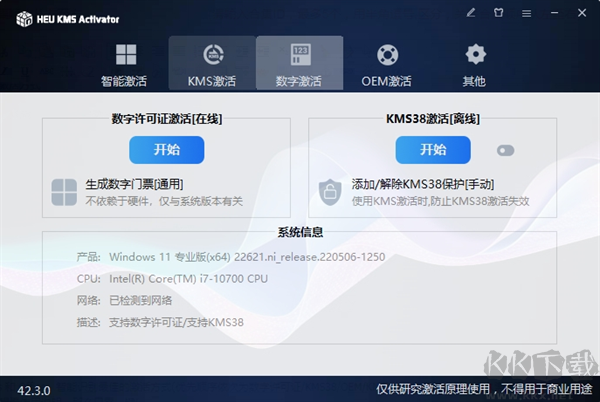
數字許可證激活:
并非所有系統都可以使用數字激活,在系統信息欄“描述”中顯示了當前系統是否支持。
添加/解除 KMS38 保護:
點擊右側開關,“開”表示安裝、“關”表示卸載,選擇后,點擊左側按鈕即可執行。詳細說明參見 2.2 節『添加 KMS38 激活保護』、『解除 KMS38 激活保護』按鈕。
此功能需要聯網,Windows10 數字許可證激活又名數字權利激活,為永久激活。獲得數字許可證激活后,以后重裝系統只要聯網就會自動永久激活。
可支持 Windows10 以下版本:
家庭版(N)、家庭單語言版、家庭國家版教育版(N)、企業版(N)、LTSB 2015(N)、LTSB 2016(N) 專業版(N)、專業教育版(N)、專業工作站版(N)
(KMS38)『激活 Win10 至 2038 年』
此功能需要聯網,將 KMS 默認的 180 天激活期限延長到 2038 年,可支持 Windows10 以下版本:家庭版(N)、家庭單語言版、家庭國家版教育版(N)、企業版(N)、LTSB 2016(N)、LTSC 2019(N) 專業版(N)、專業教育版(N)、專業工作站版(N) ServerStandard(Core)、ServerDatacenter(Core)、 ServerSolution(Core) (Licence) 無需重裝系統,通過安裝
數字激活使用方法
數字激活不是每中系統都支持,所以對于電腦初學者還是盡量少使用;
數字激活分數字許可證激活和kms38激活,兩種激活方法一旦激活成功,可以說是永久激活了,畢竟長達38年的激活期。
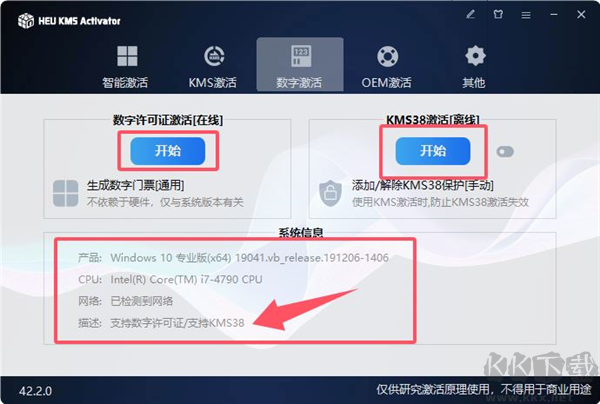
“OEM 激活”頁面
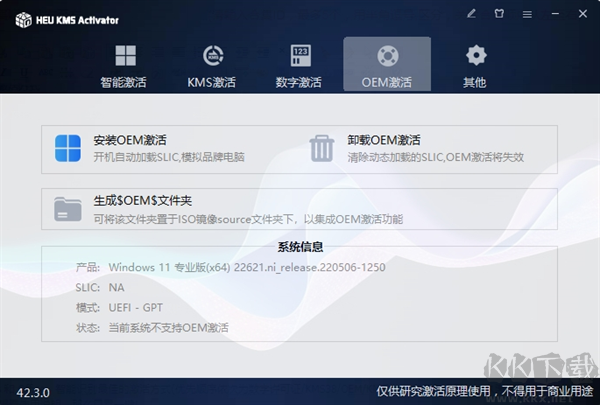
OEM 激活:
共有 6 中模式可供選擇(Legacy BIOS 下),點擊按鈕即可激活相應的 Windows。UEFI BIOS 下無需選擇“模式”。
系統信息欄中顯示了是否支持 OEM 激活、BIOS 類型等信息。
卸載 OEM 激活信息:將已經激活的 Windows 取消激活狀態。
OEM激活使用方法
共有 6 中模式可供選擇(Legacy BIOS 下),點擊按鈕即可激活相應的 Windows。UEFI BIOS 下無需選擇“模式”。
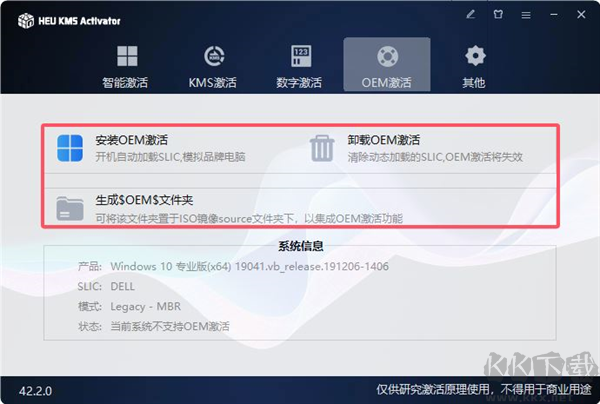
“其他”頁面
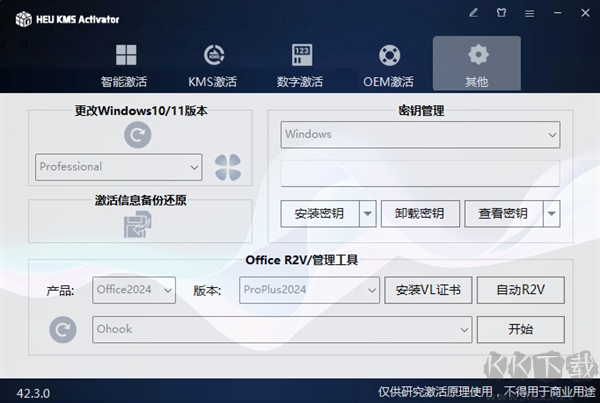
更改 Windows10 版本:
選擇下拉菜單中相應的版本,點擊右側按鈕執行即可。
激活信息備份還原:
共兩個執行按鈕,左側為“備份”按鈕、右側為“還原”按鈕,選擇“Windows/Office”后,點擊按鈕執行即可。
Office Retail 轉化為 VL:
選擇完 Office 產品和版本后,點擊“『轉化』按鈕”即安裝相應的 VL 證書和密鑰。點擊“圓圈圖標”按鈕進行刷新,可顯示出當前系統中已經安裝的 Office 列表,選擇列表中某個 Office 后,點擊右側的“『清除』按鈕”即可清除相應的 Office 密鑰。如果選擇的是“Clean_License”,點擊“清除按鈕”將清除所有 Office 版本的證書和密鑰。
密鑰管理:
在輸入框中輸入 25 位的 Key,右側下拉菜單中可選擇 Windows、Office2010、OfficeLater,然后點擊“『安裝密鑰』按鈕”即可進行安裝,卸載同理(卸載時可以只輸入 Key 最后 5 位,也可以輸入完整的 Key)。
點擊“『查看密鑰』按鈕”(無需理會右側下拉菜單)可以查看 OA3 主板內置 Key 和當前 Windows 系統已安裝的 Key,并將當前 Windows 系統已安裝的 Key 自動填充到輸入框中。
將鼠標置于按鈕上面,會自動顯示每個按鈕的功能和簡介。功能與舊版一致。
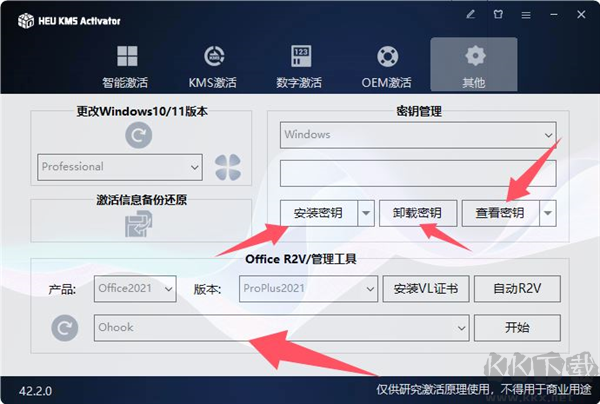
最后說說新版本給大家帶來的什么驚喜!
這次軟件更新變化非常大,主要變化還是功能強大了很多,除了支持更多的系統激活,還有全新的UI界面、一鍵換膚、自定義皮膚等;
1、自定義換膚(點擊右上角電池圖標可以選擇自定義換膚)
選擇需要的皮膚顏色,點擊確定即可完成自定義換膚,非常簡單,顏色是色卡組,可調節自己喜歡的顏色,絕不撞衫,如圖
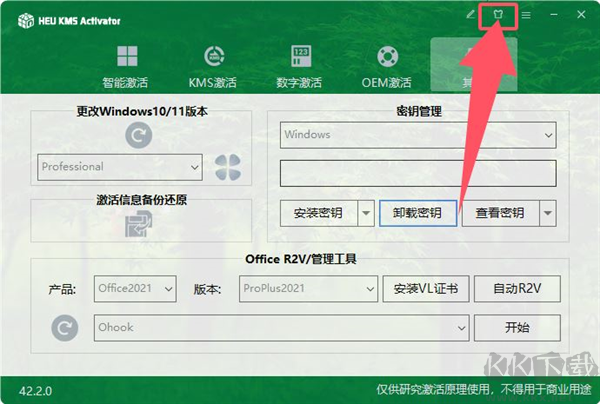
2、語言和新舊UI界面選擇
此功能還是非常不錯,點擊右上角經典皮膚即可換成之前老版本的界面,使用習慣老版本的朋友可以嘗試,但是小編還是比較喜歡新版本,使用一目了然,也對電腦小白比較友好;還有語言設置,此版本支持中文簡體、中文繁體和英文。
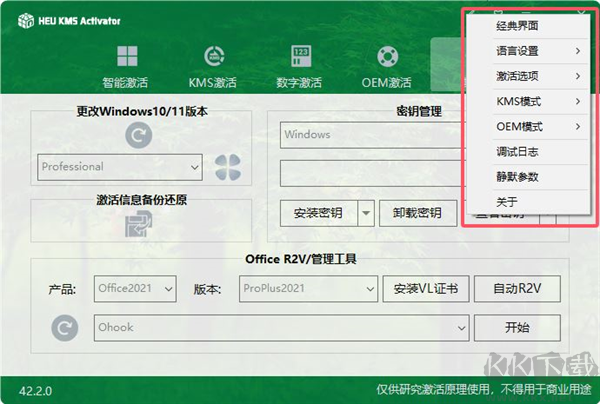
HEU KMS Activator(激活工具)在激活的時候經常有人會遇到以下幾種錯誤代碼:
1、最常見的是激活Office,提示錯誤代碼0xC004E015
這種錯誤是因為Office證書出現錯誤,可能是在零售版轉批量版的過程中產生的,重建系統許可證即可,參見下圖。
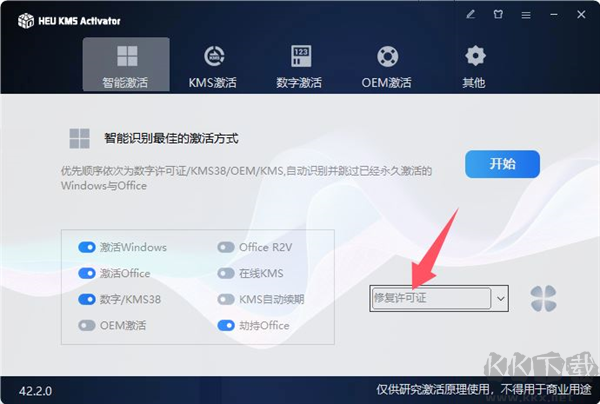
2、激活Windows或Office時,提示錯誤代碼0x80080005、0xC004F074
0x80080005錯誤一般是執行激活命令時被拒絕;0xC004F074錯誤是無法連接KMS服務器。這兩種問題的原因都可能是激活軟件被殺毒軟件阻止,請確保已關閉殺毒軟件或把實時監控功能暫時關閉,通常都可以解決。
3、激活Windows時,有時會提示0x80040154
這種錯誤一般是采用了KMS38激活配置錯誤導致,通常重置系統即可解決。如果仍然無法解決,可以嘗試使用普通的KMS激活。
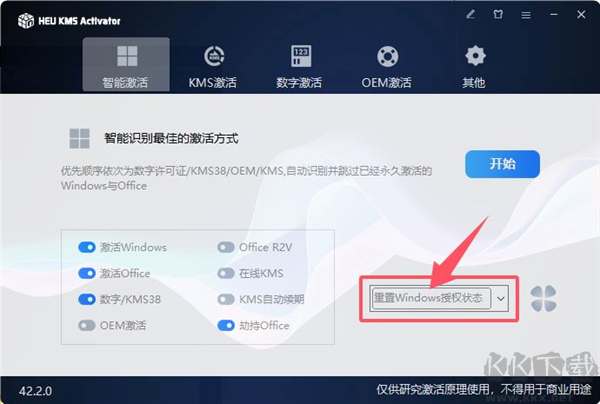
4、其他錯誤代碼并不常見,例如0x8004F807
提示非核心的Windows版本...這種錯誤一般是系統自身問題導致。有時通過提升system權限可以解決。一般出現此類問題,不想重裝系統的情況下,還可以使用密鑰在線/電話激活。
還有網友反饋激活Win7企業版時,提示錯誤代碼0xC004F035,這種錯誤一般是BIOS中SLIC表錯誤導致。對于這類錯誤,雖然可以通過軟件加載SLIC解決,但還是建議使用密鑰在線/電話激活。
HEU KMS Activator(激活工具)功能介紹
1、用于激活Windows及Office的VL版;
2、安裝或搭建KMS服務器;
3、檢查Windows及Office的激活狀態;
4、安裝Windows及Office的KMS密鑰;
5、重置Windows及Office的激活狀態;
6、激活成功率高、執行速度快、支持幾乎所有VOL版;
7、在Win7下無需安裝.NET Framework 4.0即可使用;
8、支持Windows/Office激活信息備份和還原;
9、可以自行安裝或搭建KMS服務器;
10、三種語言(簡/繁/英)自動識別;
11、帶參數可靜默運行并且參數可根據需要自行選擇;
12、可以一鍵自動激活、也可以根據需要自行選擇;
13、包含了很多和KMS相關的功能(安裝密鑰、激活狀態查詢等);
14、完全可以離線激活,也可以連接網絡服務器進行激活;
15、具有詳細的使用教程及其激活原理的介紹,使用上更加安全放心。
